ppt里的圖表設計是很實用的,可以將繁雜的數字更加直觀的展現在圖表上,讓大家能更加清晰明了的看出數據的變化,從而達到快捷性數據分析的目的,因此很多人對圖表的使用很頭痛,現在以雷達圖表為例,為大家講述下ppt中設計過程;
1、提示下,本篇操作是用WPS 演示進行操作的,首先我們新建一個空白演示文稿,要設計出我們想要的圖表,先要插入一個基本圖表做模板,點擊插入——圖表,記得是“圖表”而不是“在線圖表”;
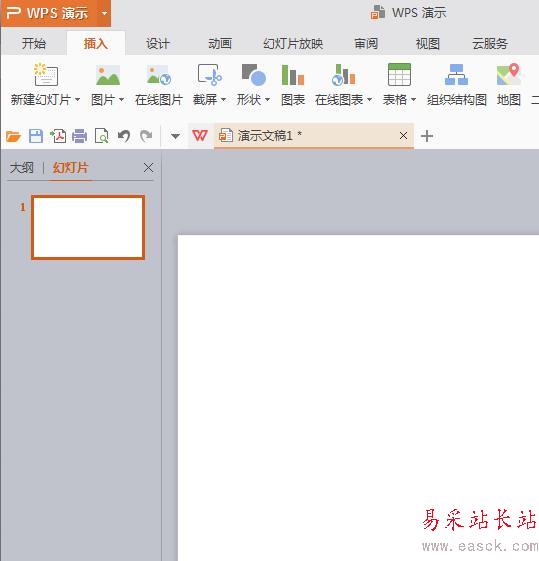
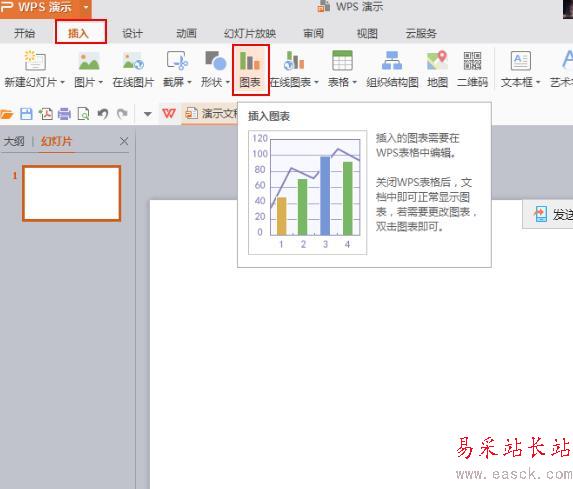
2、點擊“圖表”后,會彈出一個“插入圖表”對話框,我們可在此選擇所需要的圖表模板,這里我們選擇“雷達圖”,點擊后,我們可以看到有三個選擇,可以根據自己的需求進行選擇,在這我們選第二個;
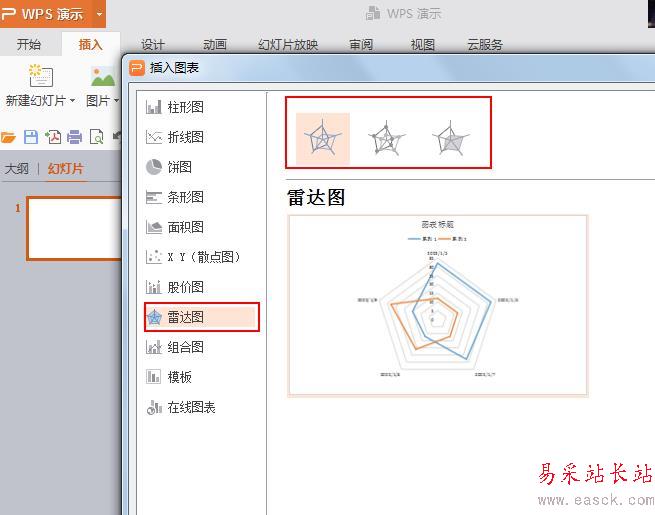
3、雷達圖圖表模板插入后,根據我們準備的數據內容,我們就可以將數據編入了圖表了;先點擊圖表模板,選擇右側漏斗型圖標——數值——選擇數據后點擊進入編輯;
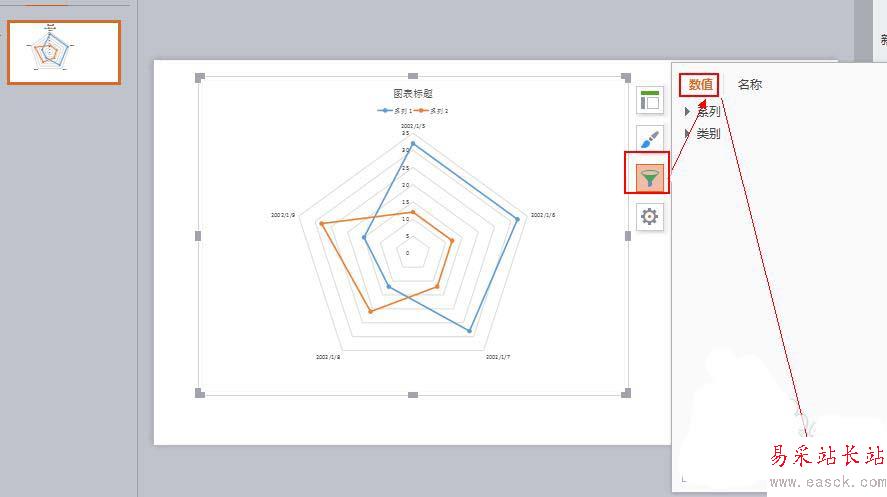
4、下圖是點擊“數據編輯”后的界面,我們可以在彈出的“編輯數據源”處添加雷達圖的系列及調整系列的先后順序,并且可對應excel表格選取系列數據所采用的區域;
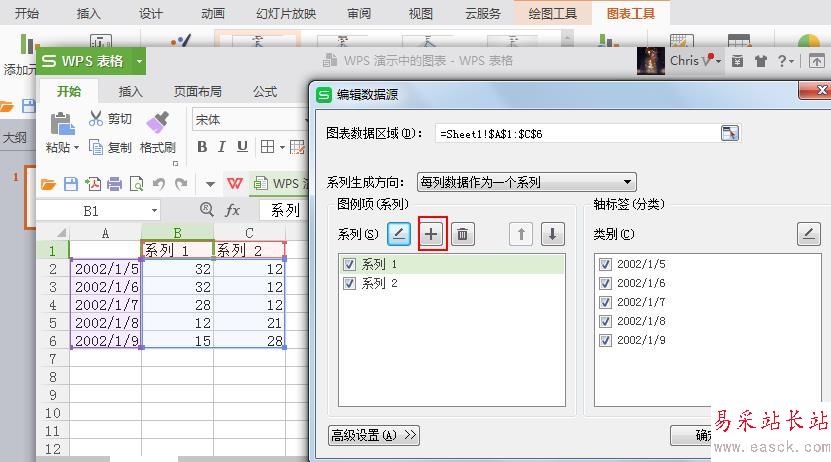
5、接下來,我們就可以將整理好的數據編入表格中了,這里我模擬了一份酒店2011——2015年,5年內的相關數據,并將相關數據編入表格,生成我們的雷達圖圖表,下圖是數據輸入的表格,記得數據要在框選范圍內才可以哦;
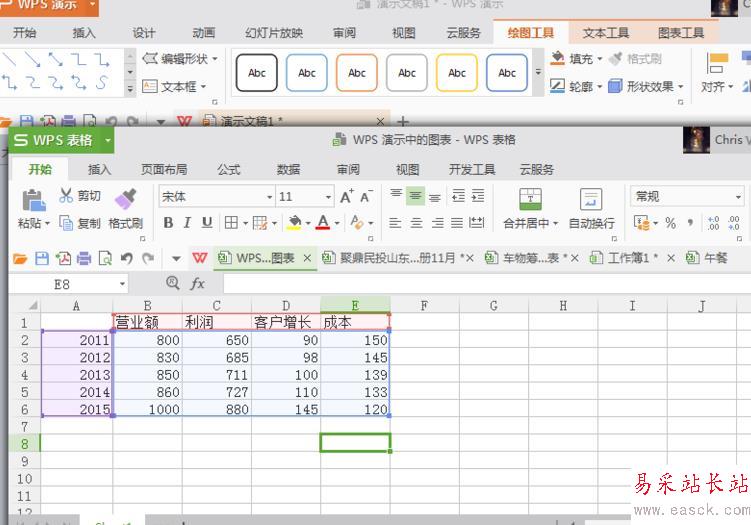
6、上一步我們把數據輸入完畢,就可以看到下圖數據展現在雷達圖里的效果了,接下來我們需要調整下圖表的圖示、標題等相關字體,使得整個圖表看起來更加方便些;
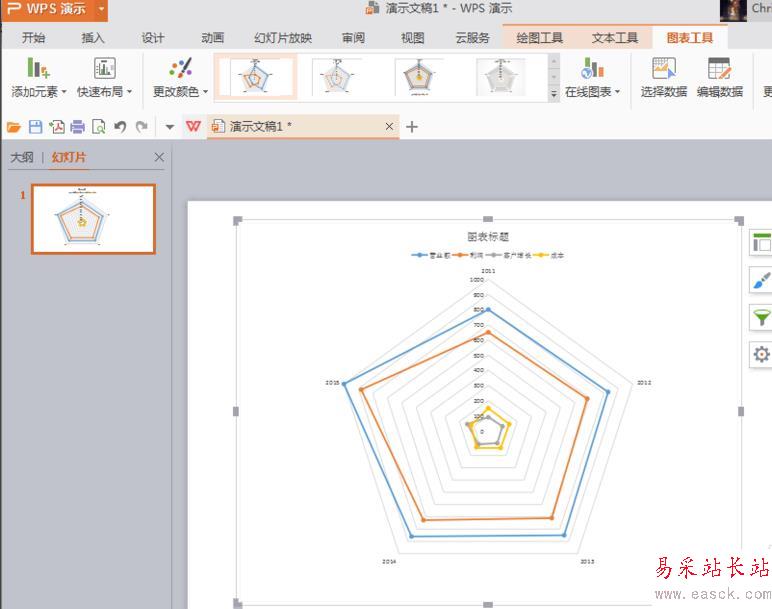
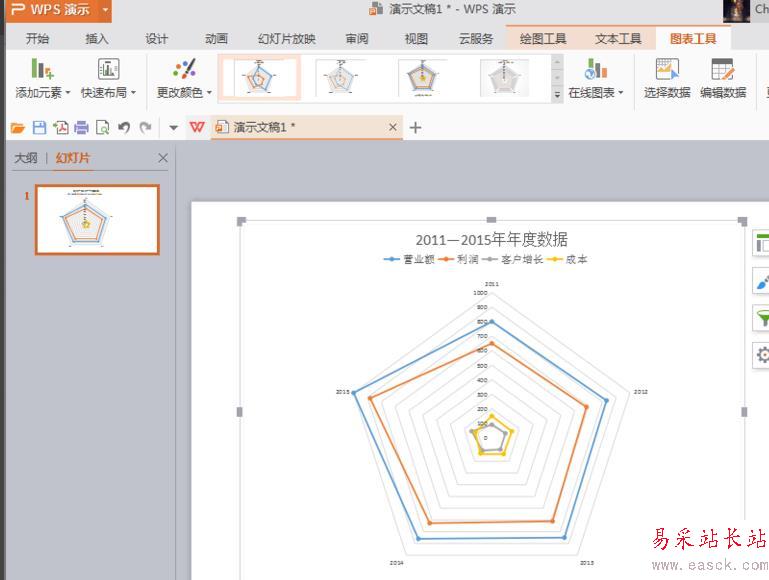
7、如果在此我們還不滿意圖表的布局的話,我們可以選擇“圖表工具”——“快速布局”選擇調整至自己滿意的布局方式;同時我們還可以點擊圖表,選擇右側第一個圖標——“快速布局”,完成操作;

新聞熱點
疑難解答